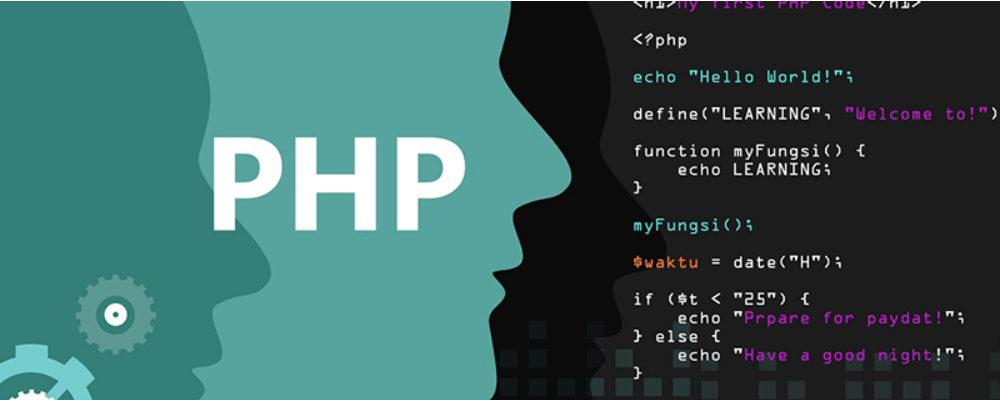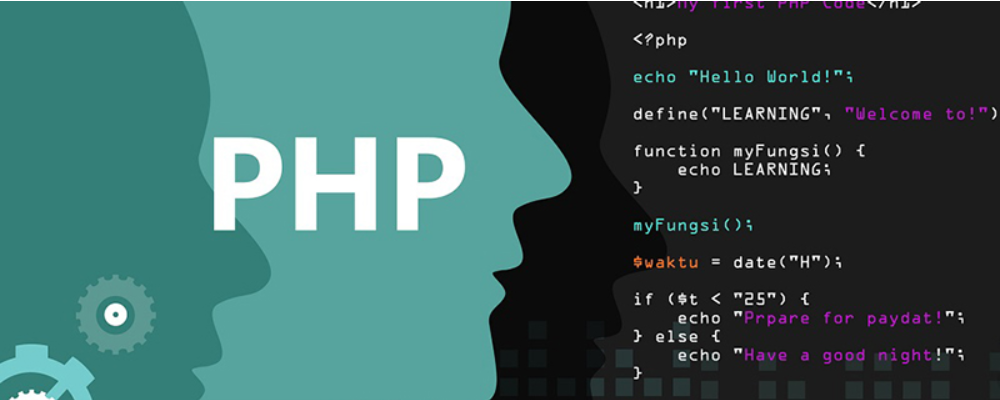简单几步,让你的照片如梦如幻
时间:2009-07-21
来源:互联网
原图
效果
操作步骤:
1. 打开原图并复制两层 图层1和图层1副本
2. 将图层1和图层1副本分别添加滤镜——模糊——动感模糊 数值看下图
提示: 图层1副本的角度与图层1的角度相反,为负值—
3. 将图层1及图层1副本的图层混合模式分别设为叠加
此时效果
4. 按 ctrl+shift+alt+E键盖印所有图层得到图层2
5. 添加滤镜——艺术效果——底纹效果
数值为
6. 选择编辑——渐隐底纹效果(或按快捷键 ctrl+shift+F) 设置为
7. OK! 完成效果图
附:每项操作可以根据图片的具体情况和个人喜好而设定
作者: langmanman 发布时间: 2009-07-21
作者: zhouxin052 发布时间: 2009-07-21
作者: tonijoy 发布时间: 2009-07-21
作者: jianmei 发布时间: 2009-07-21
 学习了!呵呵
学习了!呵呵 作者: 281913391 发布时间: 2009-07-21
作者: lin91lin 发布时间: 2009-07-22
作者: wndao009 发布时间: 2009-07-23
作者: mobeifengzi 发布时间: 2009-07-23
作者: lele1990 发布时间: 2009-07-24

[ 本帖最后由 lele1990 于 2009-7-24 12:00 编辑 ]
作者: lele1990 发布时间: 2009-07-24
作者: hotshaBB 发布时间: 2009-07-24
PS:这张图很适合用来PS。
附件
 11.jpg (66.17 KB)
11.jpg (66.17 KB)
2009-7-24 22:46
 22.jpg (63.71 KB)
22.jpg (63.71 KB)
2009-7-24 22:46
 33.jpg (73.64 KB)
33.jpg (73.64 KB)
2009-7-24 22:46
作者: wangruisc 发布时间: 2009-07-24

作者: yliying 发布时间: 2009-07-25
作者: lin04com 发布时间: 2009-07-29

作者: lanlan9999 发布时间: 2009-07-30
[ 本帖最后由 dan383913938 于 2009-7-30 11:33 编辑 ]
附件
 p.gif (95.12 KB)
p.gif (95.12 KB)
2009-7-30 11:33
作者: dan383913938 发布时间: 2009-07-30
作者: MorganWang 发布时间: 2009-07-30
作业
作者: MorganWang 发布时间: 2009-07-30
作者: smilyo0 发布时间: 2009-08-02
作者: LeeJayw 发布时间: 2009-08-02
附件
 梦幻效果.jpg (97.02 KB)
梦幻效果.jpg (97.02 KB)
2009-10-26 17:09
作者: youyeath 发布时间: 2009-10-26
附件
 1234600_155746091_2.jpg (67.97 KB)
1234600_155746091_2.jpg (67.97 KB)
2009-10-28 11:59
原图
 1234600_155746091_2 副本.jpg (48.66 KB)
1234600_155746091_2 副本.jpg (48.66 KB)
2009-10-28 11:59
处理后
作者: liuke2010 发布时间: 2009-10-28
作者: clonglzm 发布时间: 2009-10-28
作者: jenny1711 发布时间: 2009-10-28
作者: bihai 发布时间: 2009-10-28
作者: apoloa 发布时间: 2009-10-29
作者: jxwinter1986 发布时间: 2009-11-05
作者: jxwinter1986 发布时间: 2009-11-05

作者: steven09 发布时间: 2009-11-05
作者: upgradeggl 发布时间: 2009-11-06
作者: todayming 发布时间: 2009-11-06
作者: saberlove 发布时间: 2009-11-16
作者: kongxm 发布时间: 2009-11-16
 图片是这样传吗
图片是这样传吗http://d.namipan.com/d/e0244e5e9 ... d7d5b85c84b11200300
作者: wzc3166 发布时间: 2009-11-16
作者: aiwZY 发布时间: 2009-11-16
 这种效果貌似只对一些 颜色较淡的 风景有效果··· 对其他的就不敢说了
这种效果貌似只对一些 颜色较淡的 风景有效果··· 对其他的就不敢说了 作者: zjw517 发布时间: 2009-11-17
作者: syndi 发布时间: 2009-11-18
作者: lucy99 发布时间: 2009-11-18
 谢谢LZ分享,学习了,顶一哈..
谢谢LZ分享,学习了,顶一哈.. 作者: efan1105 发布时间: 2009-11-18
不错
谢谢了
作者: kttycindy 发布时间: 2009-11-19
作者: meibf 发布时间: 2009-11-20
作者: wto518 发布时间: 2009-11-20
作者: zhuanna 发布时间: 2009-12-23
附件
 q01axo4i.jpg (55.15 KB)
q01axo4i.jpg (55.15 KB)
2009-12-23 12:02
作者: jaychou924 发布时间: 2009-12-23
作者: happygril 发布时间: 2009-12-23
作者: waiwai2labi 发布时间: 2010-01-05
作者: messi06 发布时间: 2010-01-06
作者: newmoonlove 发布时间: 2010-03-12
作者: Browniebb 发布时间: 2010-04-05
作者: keyku 发布时间: 2010-04-05
作者: keyku 发布时间: 2010-04-05
附件
 1234600_155746091_2.jpg (8.18 KB)
1234600_155746091_2.jpg (8.18 KB)
2010-4-6 09:08
作者: qinny 发布时间: 2010-04-06
 效果惊人啊。。。。
效果惊人啊。。。。 作者: inbluehome 发布时间: 2010-05-07
作者: niaibaiw 发布时间: 2010-05-19
作者: zhj3722 发布时间: 2010-05-20
作者: xhnonline 发布时间: 2010-05-20
作者: jgtydfh11 发布时间: 2010-05-22
作者: tianqi0203 发布时间: 2010-05-22
作者: tt2008 发布时间: 2010-05-31
作者: wulongcha 发布时间: 2010-06-01
热门阅读
-
 office 2019专业增强版最新2021版激活秘钥/序列号/激活码推荐 附激活工具
office 2019专业增强版最新2021版激活秘钥/序列号/激活码推荐 附激活工具
阅读:74
-
 如何安装mysql8.0
如何安装mysql8.0
阅读:31
-
 Word快速设置标题样式步骤详解
Word快速设置标题样式步骤详解
阅读:28
-
 20+道必知必会的Vue面试题(附答案解析)
20+道必知必会的Vue面试题(附答案解析)
阅读:37
-
 HTML如何制作表单
HTML如何制作表单
阅读:22
-
 百词斩可以改天数吗?当然可以,4个步骤轻松修改天数!
百词斩可以改天数吗?当然可以,4个步骤轻松修改天数!
阅读:31
-
 ET文件格式和XLS格式文件之间如何转化?
ET文件格式和XLS格式文件之间如何转化?
阅读:24
-
 react和vue的区别及优缺点是什么
react和vue的区别及优缺点是什么
阅读:121
-
 支付宝人脸识别如何关闭?
支付宝人脸识别如何关闭?
阅读:21
-
 腾讯微云怎么修改照片或视频备份路径?
腾讯微云怎么修改照片或视频备份路径?
阅读:28